Google Chrome ist einer der weltweit am häufigsten verwendeten Browser. Statistiken zufolge haben 6 von 10 Nutzern Google Chrome als Browser ausgewählt, da es sowohl Leistung als auch Anpassung, Bedienbarkeit und Integration von Funktionen bietet.
Aber wie jede Anwendung oder Software, die von Menschen entwickelt wurde, hat Google Chrome keine Ahnung von verschiedenen Fehlern. Einer davon ist der Fehler ERR_SPDY_PROTOCOL_ERROR, der uns den uneingeschränkten Zugriff auf eine Website verweigert und uns daher daran hindert, das auszuführen Aufgaben, die entweder persönlich oder beruflich ausgeführt werden müssen, und dieser Fehler kann erzeugt werden
unabhängig davon, ob wir ein VPN verwenden oder nicht.
Der erwähnte Fehler von Google Chrome tritt normalerweise auf, wenn wir uns bei sicheren Websites anmelden. Um dies zu überprüfen, überprüfen wir das HTTPS-Protokoll in der URL, bevor www. ERR_SPDY_PROTOCOL_ERROR ist im Grunde ein Fehler, der durch eine Sicherheitsanfälligkeit generiert wird, über die der Browser Google Chrome unterstützt das SPDY-Protokoll nicht mehr. Mit diesem Protokoll kann der Chrome-Browser Webseiten viel schneller laden.
Google Chrome hat das SPDY-Protokoll geändert, um die Ladezeit der Seiten über das HTTP 2-Protokoll zu verkürzen, sodass SPDY nicht unterstützt wird. Diesen Fehler können wir jedoch weiterhin feststellen.
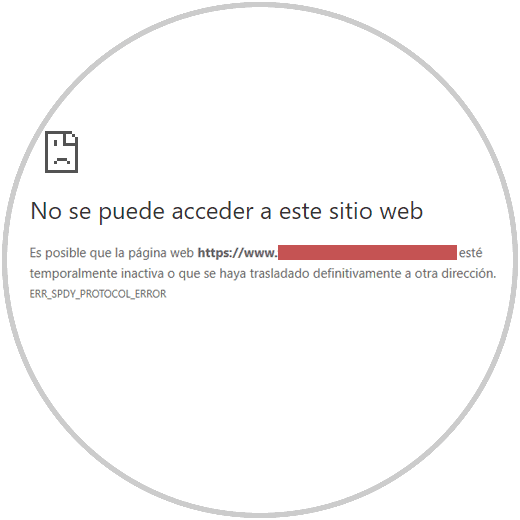
TechnoWikis bietet eine Reihe von Lösungen an, um diesen Fehler zu beheben und eine sichere und vollständige Navigation zu ermöglichen.
1. So leeren Sie den Google Chrome-Cache, um den Fehler ERR SPDY PROTOCOL ERROR Chrome zu beheben
Bei dieser Methode wird der DNS-Cache des Browsers selbst geleert, da Google Chrome einen eigenen DNS-Cache integriert, der auf mehr als einem Domain-Name-Server basiert und bei der täglichen Verwendung von Google Chrome davon betroffen sein kann fehlerhafte Weiterleitungen, die den angezeigten Fehler auslösen.
Um diese Aufgabe auszuführen, wechseln wir zu einem neuen Google Chrome-Tab und fügen dort die folgende Zeile ein:
chrome: // net-internals / # sockets
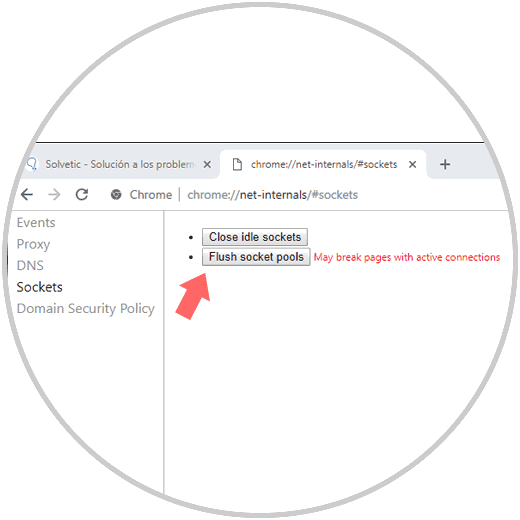
Dort klicken wir auf den Button Socket-Pools spülen und starten dann den Browser neu, um die Verbindung zu den gewünschten Websites zu überprüfen.
2. Leeren Sie den Cache des Betriebssystems und erneuern Sie die IP, um den Fehler ERR SPDY PROTOCOL ERROR Chrome zu beheben
In einigen Fällen ist es möglich, dass der Fehler mit Problemen mit dem allgemeinen Cache des Betriebssystems selbst zusammenhängt und einfach geleert wird, um dies zu korrigieren. Der Vorgang der Erneuerung der IP-Adresse umfasst das Ändern der aktuellen IP, da sie auch über diese generiert werden kann eine Art Fehler
In diesem Fall verwenden wir Windows 10, sodass wir zum Leeren des DNS des Systems auf die Eingabeaufforderung zugreifen und Folgendes ausführen:
ipconfig / flushdns
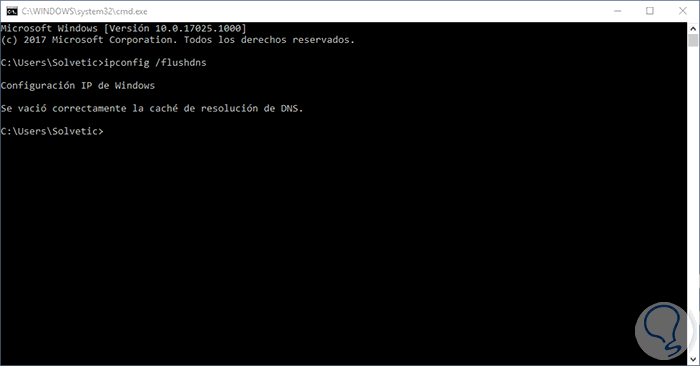
Um die IP zu erneuern, führen wir Folgendes aus:
ipconfig / release (gibt die IP-Adresse frei)
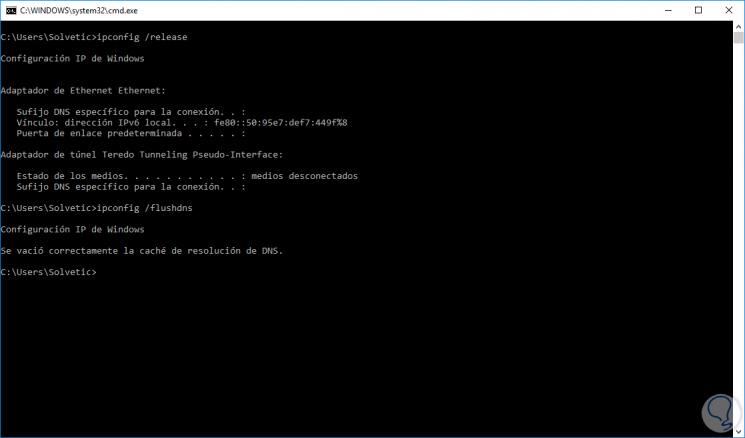
ipconfig / renew (IP-Adresse erneuern)
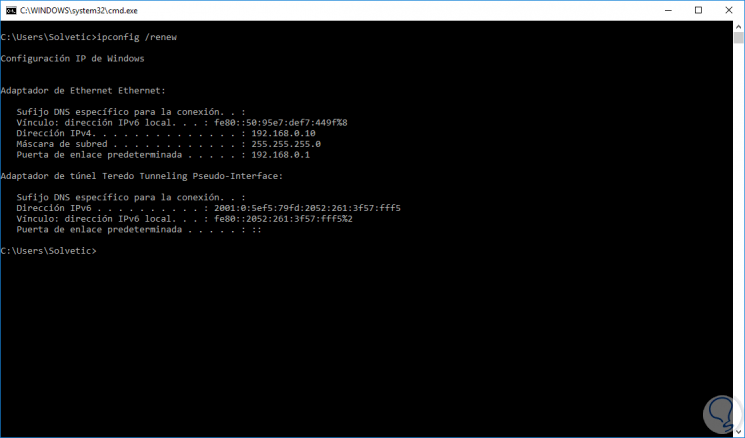
3. Leeren Sie den Google Chrome-Cache, um den Fehler ERR SPDY PROTOCOL ERROR zu beheben
Beim Besuch einer Website wird im Browser eine Spur hinterlassen, die ermöglicht und erleichtert, dass die nächsten Zugriffe auf diese Website viel schneller erfolgen als bei normalen Zugriffen, wenn jedoch Websites im Google Chrome-Cache vorhanden sind Wenn Sie die IP-Adresse oder die interne Umleitung ändern, kann dies zu dem Fehler ERR_SPDY_PROTOCOL_ERROR führen.
Um den Cache von Google Chrome zu leeren, klicken Sie auf das Symbol Google Chrome anpassen und steuern und wählen Sie in der angezeigten Liste die Option Konfiguration:
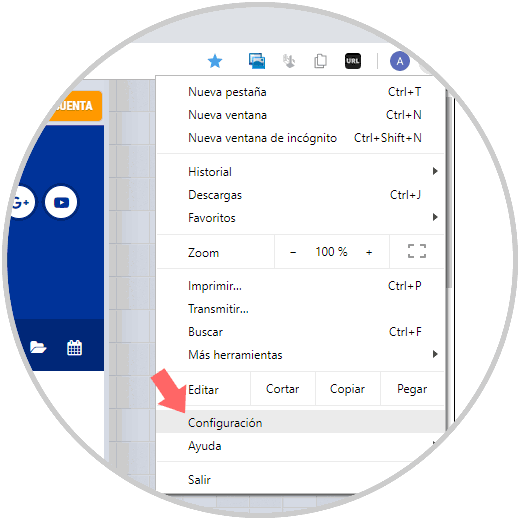
Im nächsten Fenster gehen wir nach unten und klicken auf die Zeile Erweitert und in den angezeigten Optionen gehen wir zum Abschnitt Datenschutz und Sicherheit und dort platzieren wir die Kategorie Navigationsdaten löschen. Alternativ können wir zu einer neuen Registerkarte gehen und die eingeben nächste Zeile:
chrome: // settings / clearBrowserData
Im angezeigten Fenster definieren wir Folgendes:
- Zeitpunkt, ab dem die Informationen gelöscht werden (vorzugsweise empfiehlt TechnoWikis die Auswahl der Option Alle)
- Wir müssen die Kästchen Cookies und andere Daten von Websites sowie Bilder und Dateien aktivieren, die im Cache gespeichert sind
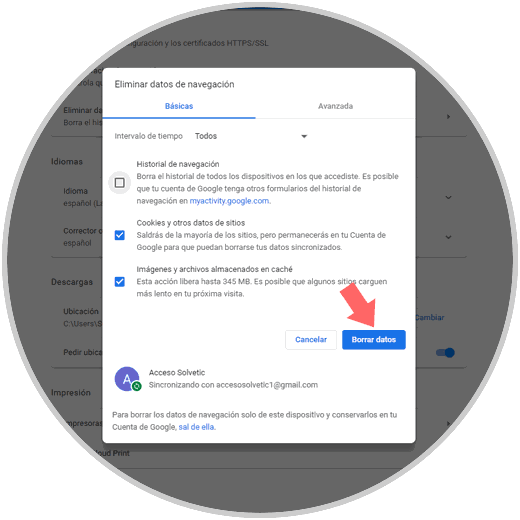
Sobald wir dies definiert haben, klicken wir auf die Schaltfläche Daten löschen, um mit der Aktion fortzufahren. Danach müssen wir den Browser neu starten, um zu überprüfen, ob alles optimal funktioniert.
Um auf dem Laufenden zu bleiben, sollten Sie unseren YouTube-Kanal abonnieren. ABONNIEREN
4. Aktualisieren Sie den Google Chrome-Browser, um den Fehler ERR SPDY PROTOCOL ERROR zu beheben
Eine der natürlichen Ursachen für diesen Fehler ist die Verwendung eines veralteten Browsers, da dies die Verwendung und Kompatibilität der allgemeinen Funktionen von Google Chrome beeinträchtigt.
Um zu überprüfen, ob neue Updates für Google Chrome verfügbar sind, müssen Sie im Menü “Personalisieren” Google Chrome steuern und dort die Route “Hilfe / Über Google Chrome” aufrufen
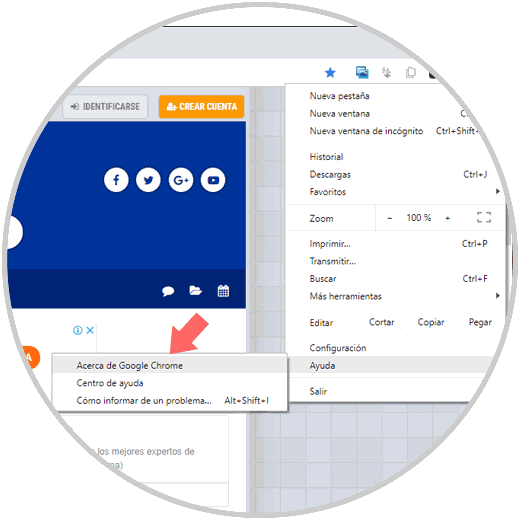
Der Browser sucht automatisch nach Aktualisierungen und lädt sie herunter und wendet sie sofort an, wenn sie vorhanden sind:
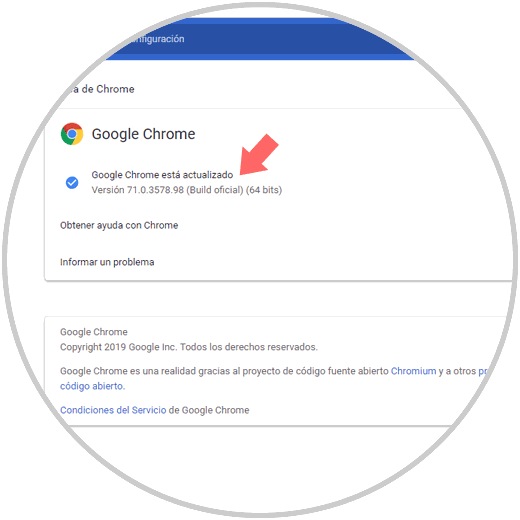
Denken Sie daran, dass die aktuelle stabile Version von Google Chrome Version 71 ist.
Um auf dem Laufenden zu bleiben, sollten Sie unseren YouTube-Kanal abonnieren. ABONNIEREN
6. Verwenden Sie Google Chrome im Inkognito-Modus, um den Fehler ERR SPDY PROTOCOL ERROR zu beheben
Wir haben gesehen, dass der Fehler ERR_SPDY_PROTOCOL_ERROR durch Fehler im zu besuchenden Cache der Website erzeugt werden kann, sodass die Verwendung des Inkognito-Modus die Navigation problemlos erleichtern kann, da beim Besuch einer Website im Inkognito-Modus der Cache nicht gespeichert wird. Dies impliziert, dass diese Site geladen wird, als wäre es das erste Mal, dass wir darauf zugreifen.
Um auf diese Methode zuzugreifen, haben wir zwei Möglichkeiten:
- Verwenden Sie die Tastenkombination Strg + Umschalt + N
- Gehen Sie zum Google Chrome-Menü und wählen Sie dort die Option Neues Inkognito-Fenster
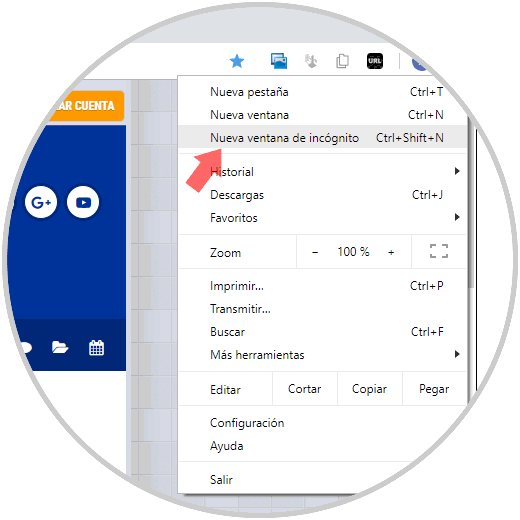
Mit einigen der angebotenen Lösungen ist es möglich, den oben genannten Fehler ganzheitlich zu korrigieren und so das gesamte Angebot von Google Chrome zu nutzen.
